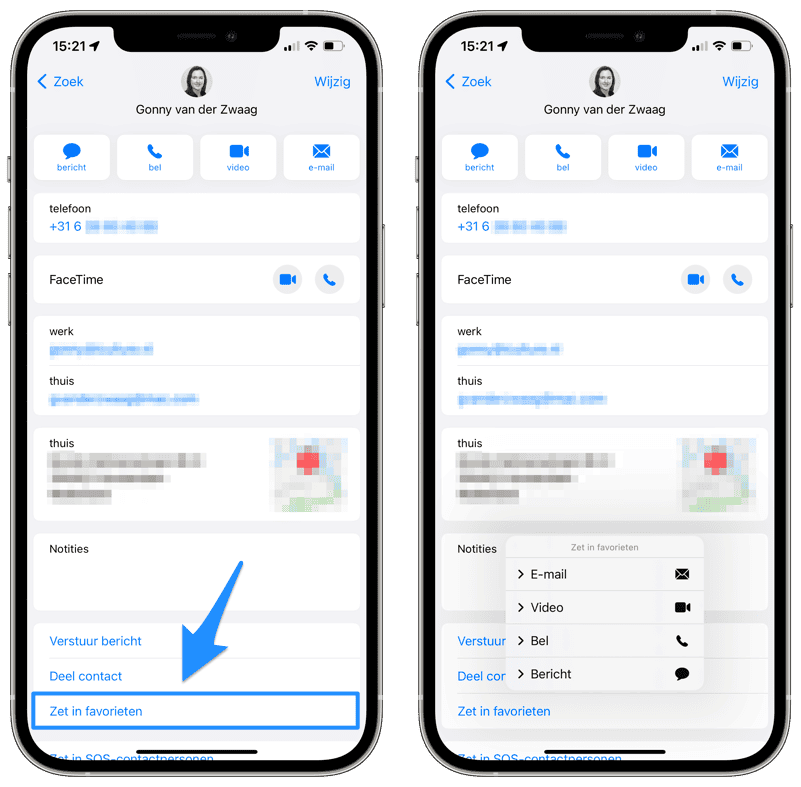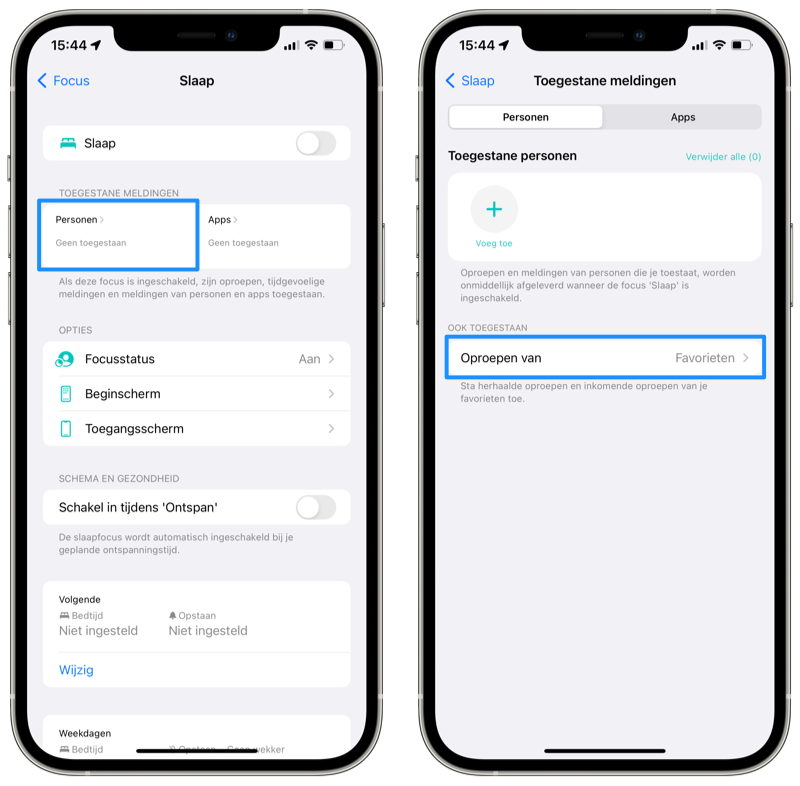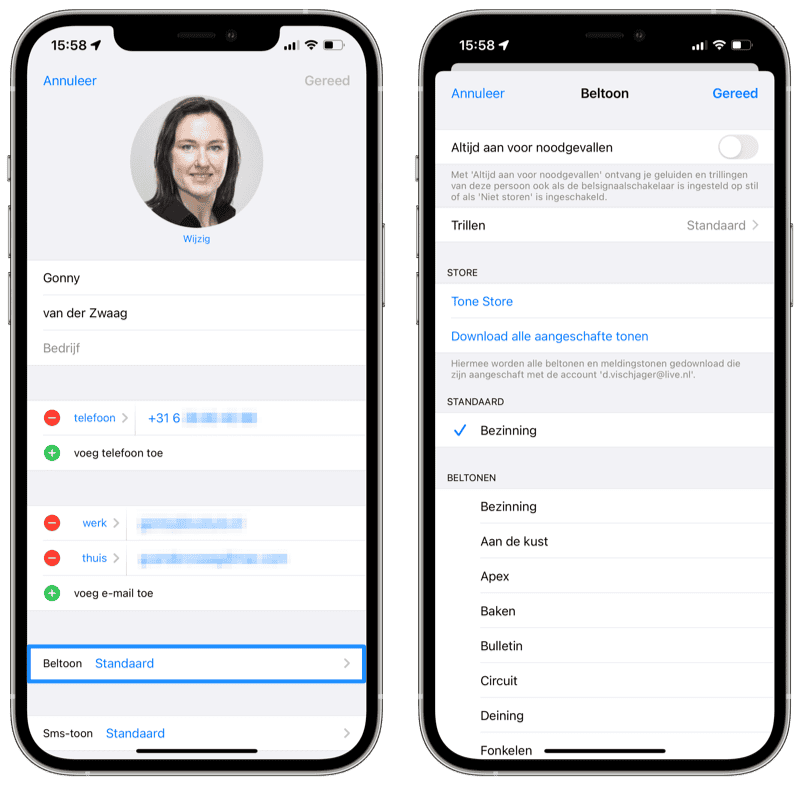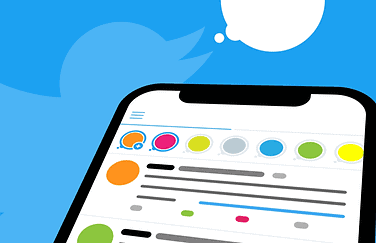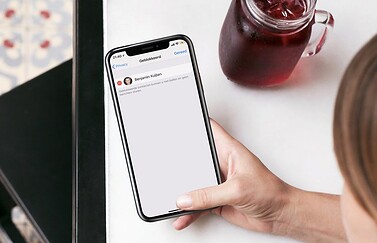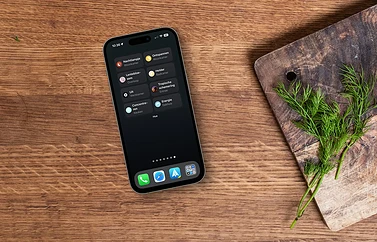Favoriete contactpersonen instellen op de iPhone
Je kunt op de iPhone zelf instellen wie je favoriete contacten zijn. Als je favorieten toevoegt, kunnen familie en vrienden je altijd bereiken, ook als de telefoon op Niet storen staat. We leggen in deze tip uit hoe je ze instelt en welke mogelijkheden er zijn.
Favoriete contacten: waarom zou je dat instellen?
Favoriete contactpersonen zijn de mensen waar je vaak contact mee hebt, zoals familie en goede vrienden. Het zijn mensen die je regelmatig belt en die jou altijd mogen bellen als er iets aan de hand is, ook ‘s nachts. Als je op de iPhone bepaalde personen als favoriet aanwijst, heeft dat een aantal voordelen:
- De favorieten verschijnen op een apart tabblad in de Telefoon-app, zodat je ze snel kunt bellen.
- Deze mensen kunnen je altijd bellen, ook als je toestel op Niet storen staat.
- Ook kunnen deze mensen je altijd bereiken als je Niet storen tijdens autorijden hebt ingeschakeld of een andere Focus-instelling.
Goed om te weten: de lijst met favoriete contacten staat los van de VIP-contacten in de Mail-app, die je apart kunt instellen.
Favoriete contacten toevoegen op de iPhone
Het maakt niet uit hoeveel mensen je als favoriet toevoegt, maar het is wel aan te raden om het een beetje beperkt te houden. Anders vergaat het nut een beetje. Om een nieuwe favoriet toe te voegen ga je als volgt te werk:
- Blader in je adresboek naar de gewenste contactpersoon.
- Open de detailpagina van deze contactpersoon en tik op Zet in favorieten.
- Geef aan op welk nummer of welke manier van contact leggen je wilt gebruiken (bijv. mobiele telefoon of FaceTime).
Wat je hier kiest, is bepalend voor welke methode je graag gebruikt om iemand te bellen. Gebruik je het liefst FaceTime Audio, omdat de geluidskwaliteit beter is dan bij gewoon bellen? Selecteer dit dan hier. Als je ooit op een andere methode wil bellen, kan dat uiteraard ook nog gewoon, maar niet zó snel.
Favoriete contactpersonen beheren op de iPhone
Heb je enkele favorieten toegevoegd, dan is er een makkelijke manier om de lijst met favoriete contactpersonen te bekijken en te beheren. Zo werkt het:
- Open de Telefoon-app en tik linksonder op het Favorieten-tabblad.
- Met de plusknop linksboven kun je contacten toevoegen.
- Een veegbeweging naar links verwijdert de Favoriet-status bij een contact.
- Met de knop Wijzig kun je ze ook verwijderen.
Naast elke naam van de persoon is te zien via welke methode er contact zal worden opgenomen, bijvoorbeeld een bericht, FaceTime, telefoonnummer thuis of op het werk en mobiel. Eventueel staat er ook een foto van de contactpersoon bij, als je een foto in het adresboek had toegevoegd.
Volgorde van favoriete contacten aanpassen
Als je eenmaal een lijstje met je meest gebruikte contactpersonen hebt gemaakt, kun je de volgorde daarvan vrij eenvoudig aanpassen. Zo zet je je “aller favorietste” contacten bovenin, of misschien juist onder zodat je er sneller bij kunt met één hand.
- Open de Telefoon-app en tik linksonder op het Favorieten-tabblad.
- Tik op de Wijzig-knop rechtsboven. Achter elke contactpersoon zijn drie liggende streepjes te zien.
- Met de drie liggende streepjes kun je de volgorde van favorieten wijzigen.
- Tik op Klaar als je klaar bent.
Altijd bereikbaar zijn voor favoriete contactpersonen
De iPhone heeft een Niet storen-functie, waarmee je kunt zorgen dat je niet gestoord wordt door binnenkomende telefoontjes en berichten. Je kunt dit ook gebruiken tijdens het autorijden en andere activiteiten. Dit wordt een Focus genoemd.
Je moet natuurlijk wel bereikbaar zijn als directe familieleden bellen over een noodgeval. In dat geval kun je toch bereikbaar zijn door de volgende optie aan te zetten:
- Open de Instellingen-app.
- Tik op Focus en selecteer een stand, zoals Niet storen of Autorijden.
- Selecteer Personen onder het kopje Toegestane meldingen.
- Bij Oproepen van kies je voor Favorieten.
- Herhaal dit eventueel bij andere Focus-statussen.
Verder kun je ook nog bij specifieke contactpersonen instellen dat ze je in noodgevallen altijd mogen bellen, ook bij mensen die niet in de favorietenlijst staan. Dit doe je door ze aan de toegestane personen toe te voegen.
Eigen beltoon voor contactpersoon instellen
Je kunt bij favoriete contacten ook een eigen beltoon instellen. Zo hoor je meteen of je partner, baas of andere belangrijke persoon belt. Dit geldt trouwens niet alleen voor favorieten, maar voor alle contactpersonen die in je adresboek staan. Je hoeft natuurlijk niet iedereen in je meest gebruikte contacten te zetten. Dat zou de lijst minder speciaal maken.
- Blader naar de gewenste contactpersoon en tik op Wijzig.
- Tik op Beltoon of Sms-toon.
- Selecteer de gewenste toon uit het lijstje. Of koop een nieuwe toon via de Tone Store.
- Tik op Gereed.
Wil je eenvoudig bij de contacten kunnen komen waarvan je iPhone voorspelt dat het je favorieten zijn? Dat kan met het widget van de Contacten-app. Er zijn ook andere manieren om snel mensen te bellen. Je leest er alles over in onze tip over het Contacten widget op je iPhone.
Taalfout gezien of andere suggestie hoe we dit artikel kunnen verbeteren? Laat het ons weten!
Telefoon
Met de Telefoon-app op de iPhone kun je bellen, maar er zit veel meer in! Zo kun je een wisselgesprek voeren of het telefoongesprek op je iPad of Mac beantwoorden, reageren met een tekstbericht, anonieme bellers blokkeren en nog veel meer. Met een contactposter voor je nummer bepaal je zelf hoe je in beeld verschijnt als je andere belt. En met NameDrop kun je telefoonnummers uitwisselen met onbekenden. Hieronder zie je wat er allemaal mogelijk is.

- Telefoongesprekken opnemen
- Telefoongesprekken afwijzen
- Telefoongesprek in de wacht zetten
- Bellen met Siri en telefoonfuncties gebruiken
- Telefonnummers blokkeren op de iPhone
- Bellen met de iPad
- Bellen op de Mac
- Snelle telefoonknop op je iPhone zetten
- Telefoongesprek beantwoorden met automatisch bericht
- Contactposter instellen
- NameDrop: telefoonnummer delen met een tikje